-
Outlookの連絡先をAndroidに転送する為には、OutlookとAndroidを同期させるという事が重要になってきます。
-
Outlookの連絡先をAndroidに転送する為には、OutlookとAndroidを同期させるという事が重要になってきます。
よってOutlookとAndroidを同期させる作業を最初に行わなくてはいけないのですが、OutlookとAndroidを同期させる為には手動で行う事もできるので、まずは手動で行う方法を紹介します。
マークしてPCで無料体験する :1.まずOutlookを起動し、ファイル、インポートの順で開いていきます。
2.すると、インポートエクスポートウィザードというページが表示されるので、エクスポートという欄を選択して次へボタンをクリックしましょう。
3.そしてテキストファイルを選んで次へボタンを押します。
そうする事でAndroidと同期できるようになるので、Outlookの連絡先をアンドロイドに転送する事もできるようになるのですが、セキュリティー面で若干不安が残ってしまうという欠点もあるので、あくまで自己責任で行いましょう。他にも色々と方法はあるのですが、中でもAndroid向けのソフトを使用する事で、もっと簡単に色々な事ができるようになるのですが、Android向けのソフトとして有名なのは、Wondershare「MobileGo for Android(Win版)」と呼ばれているソフトです。
『MobileGo for Android(Win版)』は開発終了とアップデート終了になっておるから、代替ソフト 「dr.fone - Android データのバックアップ&復元」をすすめです。Androidデータをパソコンにバックアップできます。バックアップされたデータをAndroid端末も復元できます。
- この「MobileGo for Android(Win版)」は、専用のホームページからソフトの購入ができるだけでなく、試用する事もできるようになっているので、まずは試用してみる事から始めてみましょう。
-
パソコンと接続する事で色々な作業ができるようになるのですが、AndroidにOutlookから連絡先を転送する事も当然できるようになります。
使用方法も非常に簡単なので、パソコンにあまり慣れていないような人でもできますし、スマートフォンを使いだして間もないという人であっても簡単に使いこなす事ができるでしょう。ただし、人によっては少々使いにくいという人もいると思うので、そんな人が購入してから購入しない方が良かったと後悔しないようにする為に試用して、どんな感じなのかを試す事ができるようになっているのです。
ステップ 1Android携帯をPCに接続します
USBまたはWiFiを経由してお使いのアンドロイド携帯電話を接続できます。プログラムを実行すると、下記の画面が現れます。(WiFiを使用する場合は、Googele PlayerからWondershare「MobileGo for Android」のアプリをダウロードする必要となります。)
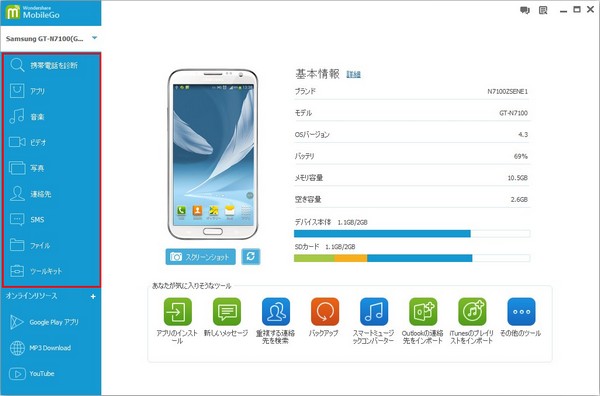
ステップ 2Outlookの連絡先をAndroidに転送します
左の列にある「連絡先」から「インポート・エクスポート」ボタンをクリックします。ここ では、Outlook Express、Windowsアドレス帳、WindowsメールやOutlook2003/2007/2010から連絡先をインポートできます。
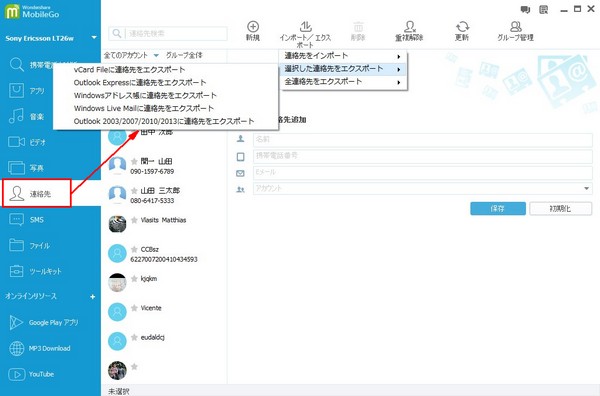
普段はパソコンのメールソフトとして最も良く使われているOutlookを使用しているのだけれど、出張先や旅行先でも仕事の対応をしなくてはいけないという場合が多くなっている現代では、持ち運びが便利であるスマートフォンにデータを移しておきたいという人も多いはずです。
ステップ 3デバイスを接続解除します
デバイスのモデル名を右クリックして、「デバイスを安全に接続解除する」をクリックして、デバイスを安全にPCから接続解除します。
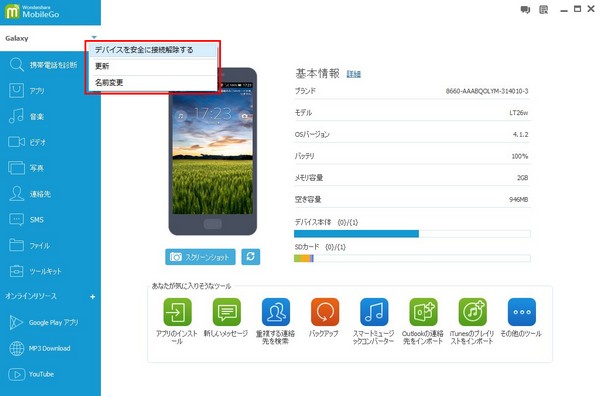
- そこでAndroid携帯に連絡先を転送しておく事で、いつでもどこでも自由に得意先の人や友人などと連絡を取り合う事ができるようになる為、「MobileGo for Android(Win版)」は多くの人から支持されるようになってきました
- しかし、「MobileGo for Android(Win版)」を使用して連絡先を転送したいと考えている人は、自分のパソコンで使用しているOSの種類や、動作環境が適しているかをしっかりと確認してから購入するようにしないといけません。

akira
Editor
コメント(0)